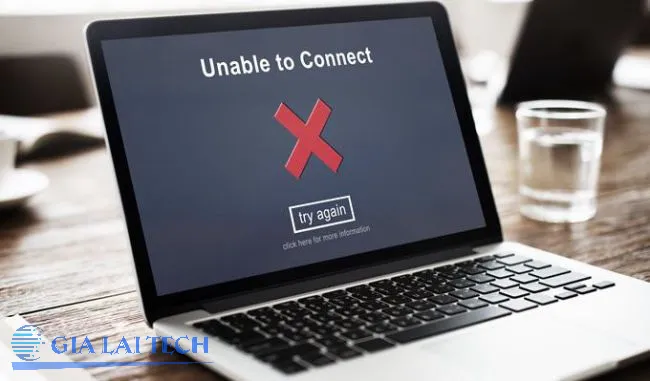Máy tính không kết bạn được internet ? Đây có lẽ là điều gây rất nhiều phiền toái cho người dùng. Trong bài viết này, chúng ta sẽ tìm hiểu về các nguyên nhân máy tính không kết nối được mạng, nguyên nhân và cách xử lý vấn đề này.
Các nguyên nhân máy tính không kết nối được internet

Có rất nhiều nguyên nhân dẫn đến tình trạng máy tính không kết nối được với mạng hay internet. Dưới đây là một số nguyên nhân phổ biến:
Xem thêm:
Lỗi kết nối mạng
Lỗi kết nối mạng là nguyên nhân phổ biến nhất dẫn đến tình trạng máy tính không kết nối được internet. Điều này có thể do cáp mạng bị đứt hoặc đường truyền internet bị gián đoạn.
Thiết bị mạng bị hỏng
Nếu thiết bị mạng như router, modem… bị hỏng hoặc không hoạt động đúng cách, máy tính sẽ không kết nối được internet.
Thiết lập lại cấu hình mạng
Khi cấu hình mạng không chính xác, máy tính sẽ không truy cập được internet. Điều này có thể do cấu hình IP không đúng hoặc DNS server bị lỗi.
Phần mềm diệt virus
Một số phần mềm diệt virus có thể làm cho máy tính không kết nối được với internet. Điều này xảy ra khi phần mềm diệt virus quét và xóa các tập tin liên quan đến driver của card mạng.
Bức tường lửa
Các tường lửa (firewall) có thể ngăn chặn máy tính kết nối vào internet. Điều này xảy ra khi firewall được cài đặt quá chặt chẽ và không cho phép máy tính truy cập internet.
Cách khắc phục lỗi máy tính không kết nối được internet

Sau khi phân tích nguyên nhân gây ra lỗi kết nối mạng, ta có thể áp dụng những giải pháp sau để khắc phục:
Kiểm tra kết nối mạng
Trước tiên, hãy kiểm tra kết nối mạng của máy tính để xác định nguyên nhân. Nếu cáp mạng bị đứt hoặc đường truyền internet bị gián đoạn, bạn cần phải sửa chữa hoặc liên lạc với nhà cung cấp dịch vụ để khắc phục.
Kiểm tra thiết bị mạng
Nếu thiết bị mạng như router, modem… bị hỏng hoặc không hoạt động đúng cách, bạn nên thử thay thế bằng một thiết bị mới để xác định nguyên nhân và khắc phục tình trạng máy tính không kết nối được với internet.
Thiết lập lại cấu hình mạng
Nếu cấu hình mạng của máy tính không chính xác, bạn có thể thiết lập lại cấu hình mạng bằng cách thực hiện các bước sau:
- Bước 1: Nhấp chuột phải vào biểu tượng mạng ở thanh tác vụ (góc dưới bên phải màn hình).
- Bước 2: Chọn Open Network & Internet settings.
- Bước 3: Chọn Change adapter options.
- Bước 4: Nhấp chuột phải vào kết nối mạng đang sử dụng và chọn Properties.
- Bước 5: Chọn Internet Protocol Version 4 (TCP/IPv4) và nhấn Properties.
- Bước 6: Thiết lập địa chỉ IP và DNS server theo yêu cầu của nhà cung cấp dịch vụ internet.
Gỡ bỏ phần mềm diệt virus
Nếu phần mềm diệt virus là nguyên nhân gây ra lỗi kết nối mạng, bạn có thể gỡ bỏ phần mềm này để khắc phục tình trạng máy tính không kết nối được với internet. Sau khi gỡ bỏ phần mềm diệt virus, hãy cài đặt lại phần mềm diệt virus mới nhất để bảo vệ cho máy tính của bạn.
Tắt tường lửa
Nếu firewall là nguyên nhân gây ra lỗi kết nối mạng, bạn có thể tắt firewall để truy cập vào internet. Tuy nhiên, điều này sẽ làm giảm tính bảo mật của máy tính của bạn. Do đó, hãy cẩn thận khi tắt firewall và chỉ tắt trong trường hợp cần thiết.
Khắc phục lỗi máy tính không kết nối được internet trên Windows 10

Trên Windows 10, bạn có thể khắc phục lỗi kết nối mạng bằng các bước sau:
Thiết lập lại TCP/IP
- Bước 1: Nhấp chuột phải vào biểu tượng Start (góc dưới bên trái màn hình).
- Bước 2: Chọn Command Prompt (Admin).
- Bước 3: Nhập lệnh netsh int ip reset và nhấn Enter.
- Bước 4: Khởi động lại máy tính.
Cài đặt lại driver card mạng
- Bước 1: Nhấp chuột phải vào biểu tượng Start (góc dưới bên trái màn hình).
- Bước 2: Chọn Device Manager.
- Bước 3: Tìm kiếm card mạng trong danh sách thiết bị.
- Bước 4: Nhấp chuột phải vào card mạng và chọn Uninstall device.
- Bước 5: Khởi động lại máy tính để cài đặt lại driver card mạng.
Sử dụng Troubleshoot
- Bước 1: Nhấp chuột phải vào biểu tượng mạng ở thanh tác vụ (góc dưới bên phải màn hình).
- Bước 2: Chọn Troubleshoot problems.
- Bước 3: Chọn Internet Connections và thực hiện hướng dẫn trên màn hình để khắc phục lỗi kết nối mạng.
Lỗi không kết nối được với internet là một vấn đề rất phiền toái và có thể gây ra nhiều khó khăn trong quá trình sử dụng máy tính của người dùng. Tuy nhiên, với những giải pháp đơn giản mà hiệu quả như kiểm tra lại kết nối mạng, thiết lập lại cấu hình mạng, gỡ bỏ phần mềm diệt virus hoặc tắt firewall, người dùng có thể khắc phục tình trạng này một cách nhanh chóng và dễ dàng. Nếu bạn vẫn gặp phải sự cố và không thể khắc phục được vấn đề, hãy liên hệ với nhà cung cấp dịch vụ internet hoặc hỗ trợ kỹ thuật của nhà sản xuất máy tính để được hỗ trợ. Cảm ơn bạn đã đọc bài viết của Gia Lai Tech hãy theo dõi chúng tôi để đọc thêm những thông tin bổ ích khác.